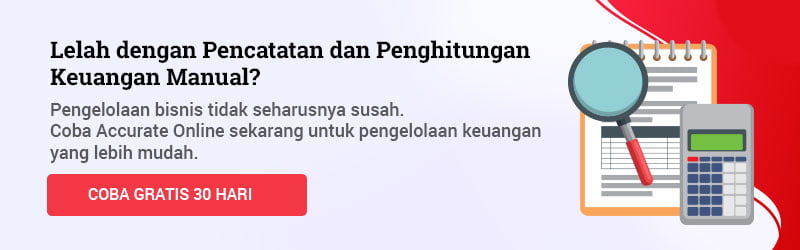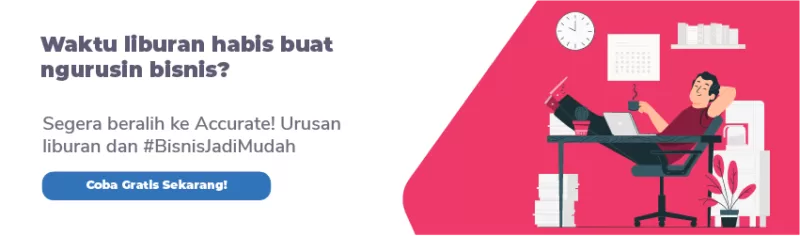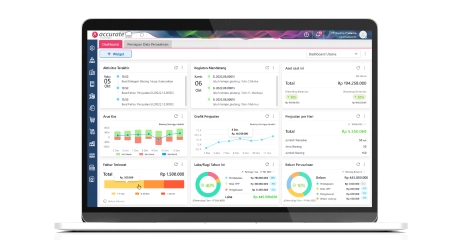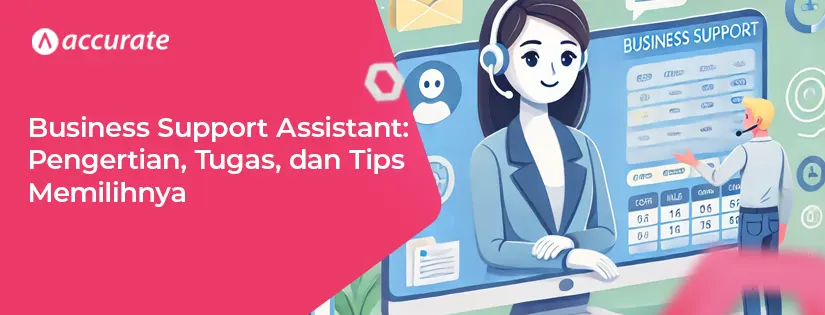Cara Mengetik 10 Jari dengan Mudah dan Cepat
Mengetik di PC atau laptop kini sudah menjadi kebiasaan sehari-hari. Namun masih sangat sedikit orang yang bisa mengetik dengan cepat dan akurat menggunakan 10 jari pada keyboard. Cara mengetik dengan 10 jari memang agak sulit untuk dipraktekkan jika kita terbiasa mengetik hanya dengan 2 jari.
Padahal Anda akan lebih produktif dalam bekerja dengan mengetik 10 jari. Selain itu, mengetik cepat juga akan melatih otak kita untuk tetap berkonsentrasi. Kali ini kami akan memberikan beberapa tips dan trik mudah bagi mereka yang ingin belajar mengetik dengan 10 jari.
Kebanyakan orang mengetik hanya dengan dua jari. Hal ini sangat tidak efektif karena mata kita seringkali harus melihat ke keyboard agar tidak salah menekan tombol. Bahkan jika Anda dapat mengetik cepat dengan 2 jari saat Anda terbiasa, Anda tetap harus menghentikan kebiasaan itu dan mulai berada di jalur yang benar.
Daftar Isi
6 Cara Mengetik 10 Jari
1. Mulai Menggunakan 10 Jari
Menghilangkan kebiasaan buruk di atas, sebaiknya mulai mengetik menggunakan 10 jari. Jika Anda perhatikan lebih dekat atau menyentuh keyboard, Anda akan melihat tonjolan kecil di atas huruf F dan juga J. Kedua tonjolan ini membantu Anda menempatkan jari Anda tepat di atas keyboard tanpa melihat ke keyboard.
Umumnya, jari di atas huruf F dan J adalah jari telunjuk. Kemudian jari yang tersisa akan disesuaikan dengan huruf-huruf yang berada tepat di sebelahnya. Untuk lebih jelasnya, silakan lihat gambar di bawah ini yang menunjukkan lokasi setiap jari berdasarkan warna.
Terlihat dari gambar di atas bahwa jari tengah dan jari manis hanya digunakan untuk beberapa tombol saja. Sedangkan jari telunjuk digunakan untuk menulis di area tengah keyboard. Sedangkan untuk tombol navigasi, tanda baca, dan fungsi, semuanya dikendalikan oleh jari kelingking.
Baca juga: Bagaimana Cara Mengembangkan Keterampilan Berpikir Inovatif?
2. Jangan Melihat Keyboard
Hal selanjutnya yang perlu Anda lakukan adalah membiasakan diri untuk tidak melihat keyboard saat mengetik. Ini karena melihat keyboard memperlambat proses mengetik. Tentu saja, Anda tidak akan bisa sepenuhnya mengubah kebiasaan ini dalam beberapa jam karena Anda harus terus berlatih selama berminggu-minggu sampai lancar.
Cara termudah untuk berlatih adalah mengetik beberapa kata yang paling umum tanpa melihat keyboard. Ingat baik posisi huruf dari berbagai kata. Setelah Anda fasih, mulailah berlatih dengan kata-kata lain yang kurang umum. Semakin banyak Anda berlatih, semakin cepat Anda akan menguasainya.
3. Gunakan Tombol Shortcut
Di dalam operating system (OS) Mac dan Windows, terdapat banyak kombinasi tombol shortcut keyboard yang akan membantu kita dalam melakukan fungsi khusus tanpa bantuan mouse. Mulai gunakan hotkey ini sehingga Anda tidak perlu menggunakan mouse lagi. Berikut adalah beberapa pintasan yang umum digunakan:
- Ctrl + C = Salin atau copy
- Ctrl + X = Cut
- Ctrl + V = Paste
- Ctrl + Z = Undo
- Ctrl + S = Save
- Ctrl + F = Pencarian kata
- Ctrl + A = Highlight semuanya
- Shift + Panah Kanan atau Kiri = Highlight huruf yang terdapat di sebelahnya
- Ctrl + Shift + Panah Kanan atau Kiri = Highlight kata yang berada di sebelahnya
- Ctrl + Panah Kanan atau Kiri = Memindahkan kursor pada kata yang terdapat di sebelahnya tanpa harus di highlight
- Home = Menuju ke awal baris
- End = Menuju ke akhir baris
- Page Up = Scroll up
- Page Down = Scroll down
- Alt + Tab = Berpindah ke jendela selanjutnya
- Alt + Shift + Tab = Berpindah ke jendela sebelumnya
- Alt + F4 = Menutup jendela yang sedang dibuka
Selain tujuan di atas, Anda dapat menggunakan beberapa pintasan lain saat menjelajahi web.
- Ctrl + Tab = Berpindah ke tab selanjutnya
- Ctrl + Shift + Tab = Berpindah ke tab sebelumnya
- Ctrl + T = Membuka tab baru
- Ctrl + W = Menutup tab yang sebelumnya sedang dibuka
- Ctrl + Shift + T = Membuka tab yang baru saja ditutup
- Ctrl + R = Merefresh halaman
- Ctrl + N = Membuka browser atau file yang baru
- Backspace = Kembali ke halaman sebelumnya
- Shift + Backspace = Menuju ke halaman setelahnya
Menggunakan berbagai shortcut di atas juga secara tidak langsung akan membuat jari kelingking Anda bekerja. Ini karena berbagai tombol pengubah seperti Ctrl, Alt, dan Shift berada di area yang dekat dengan lokasi jari kelingking.
4. Atur Cara Duduk Saat Sedang Mengetik
Menyesuaikan kecocokan yang benar saat mengetik dapat membantu Anda berlatih mengetik 10 jari dengan lebih efektif dan tidak membuat Anda sakit. Tentunya akan lebih mudah bagi Anda untuk mengetik dengan 10 jari sambil duduk dengan benar.
Anda harus duduk dengan punggung lurus dan tidak bersandar terlalu jauh. Ini agar Anda tidak perlu menderita saat mengetik. Saat duduk, pastikan pandangan Anda melihat layar, bukan keyboard. Agar tidak melukai mata, sebaiknya jaga jarak antara layar dan mata sekitar 45 – 70 cm.
5. Berlatih Menggunakan Keyboard Mekanik
Tip lain untuk berlatih mengetik 10 jari adalah dengan menggunakan keyboard mekanis. Sebenarnya tidak harus keyboard mekanik, intinya keyboard apapun bagus untuk mengetik. Hanya keyboard mekanis yang memberikan pengalaman mengetik yang nyaman. Apalagi, keyboard mekanik memberikan efek tangan yang tidak mudah lelah saat mengetik.
Harga keyboard mekanik bervariasi. Harga rata-rata di atas Rp 300 ribu. Anda bisa mencari keyboard mekanik murah yang bisa disesuaikan dengan uang yang Anda miliki.
6. Berlatih dengan Permainan
Jika Anda bosan dengan latihan mengetik 10 jari yang sama, cobalah berlatih menggunakan permainan. Terdapat beberapa situs website yang mampu menawarkan permainan menarik agar bisa meningkatkan kemampuan mengetik 10 jari. Anda bisa mencarinya di Internet dengan mudah.
Baca juga: 10 Teknik Mencari Ide untuk Pemecahan Masalah
Kesimpulan
Banyak manfaat yang bisa Anda peroleh dari cara mudah mengetik dengan cara 10 jari dengan cepat, karena mengetik 10 jari bisa menguntung kan kita dalam pekerjaan maupun tugas, selain itu kecepatan kita dalam mengetik juga akan terlatih dengan mengetik 10 jari.
Nah, agar Anda dapat mudah j dalam mengetik 10 jari dengan cepat dalam melakukan mengaudit pembukuan, Anda bisa coba gunakan cara diatas tersebut.
Anda agar lebih mudah dalam mengevaluasi dan melihat laporan keuangan, Anda bisa menggunakan software akuntansi dan bisnis dari Accurate Online. Dengan Accurate Online, Anda akan mendapatkan seluruh data pengeluaran, pemasukan, transaksi, sampai upah karyawan secara otomatis, cepat, dan akurat.
Selain itu, Accurate Online juga sudah dilengkapi dengan berbagai fitur dan modul yang akan memudahkan Anda dalam mengelola bisnis. Sehingga, bisnis Anda akan bergerak lebih efisien dan efektif.
Penasaran? Klik banner di bawah ini untuk mencoba Accurate Online selama 30 hari, Gratis!